圣诞将临 打造温馨圣诞FEEL的自制动态雪花贺卡
Adobe Photoshop,简称“PS”,是由Adobe Systems开发和发行的图像处理软件。Photoshop主要处理以像素所构成的数字图像。使用其众多的编修与绘图工具,可以有效地进行图片编辑工作。ps有很多功能,在图像、图形、文字、视频、出版等各方面都有涉及。图形(Graph)和图像(Image)都是多媒体系统中的可视元素,虽然它们很难区分,但确实不是一回事。
还记得一倒过来就会下起纷纷雪花的水晶球吗?下雪总是别有一种温馨浪漫的感觉,只可惜不是每年圣诞都能碰上下雪天。不过就算天公不作美也无妨,偶们自己也可以“创造”出美妙的雪景,并做成漂亮的圣诞贺卡跟亲朋好友们分享哦。
美图秀秀绿色版下载地址:http://www.xz7.com/dir/211/272/2008092734183.html

看看偶用美图秀秀DIY的动态飘雪贺卡是不是就很给力呢?喜欢下雪天的亲们一起来制作吧。
1.在美图秀秀打开一张照片,使用“手动抠图”功能将人物抠取出来后按下“完成抠图”按钮。
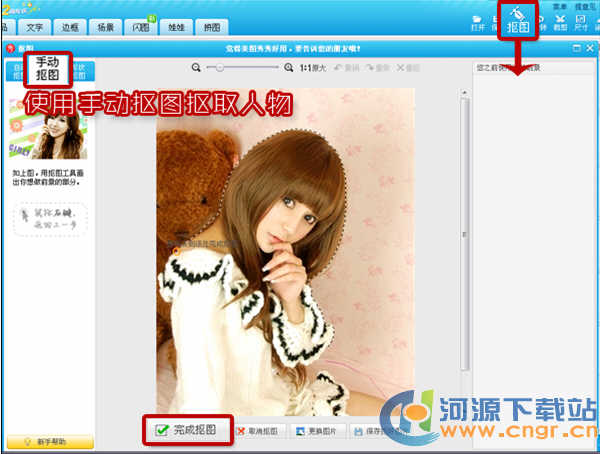
2.在弹出的“抠图换背景”编辑框中点开右上方的“背景设置”按钮。勾选“颜色”选项,将背景设置成红色,并修改背景的尺寸大小。
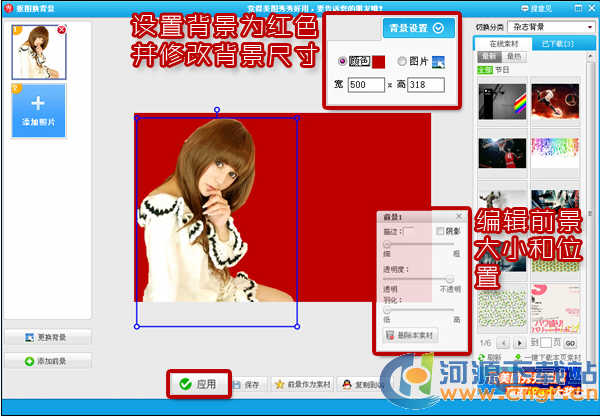
3.分别在“饰品”菜单下的“配饰”、“非主流印”和“缤纷节日”分类中添加圣诞帽、圣诞树、雪人、礼物以及“圣诞快乐”字样等装饰素材。
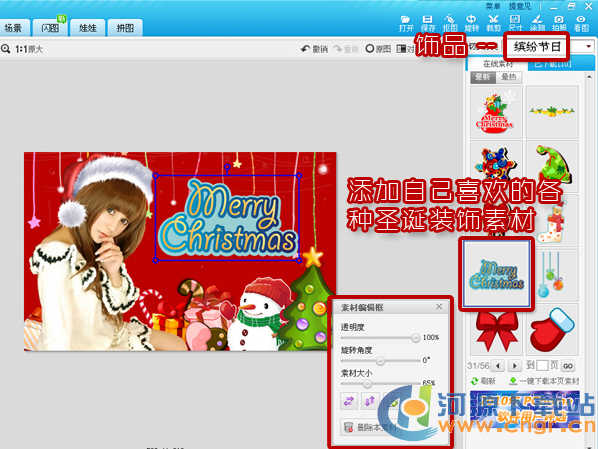
4.选择“闪图”--“多图闪图”,找到并添加动态下雪素材。适当调节闪图大小和速度,满意后保存闪图。
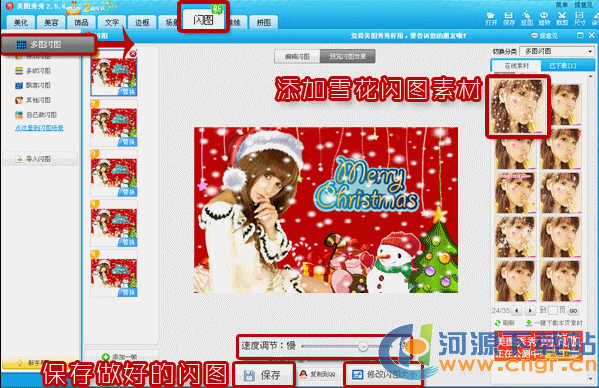
5.关闭闪图编辑框,选择“边框”—“简单边框”。添加一个自己喜欢的边框素材,这样更有贺卡的感觉哦。
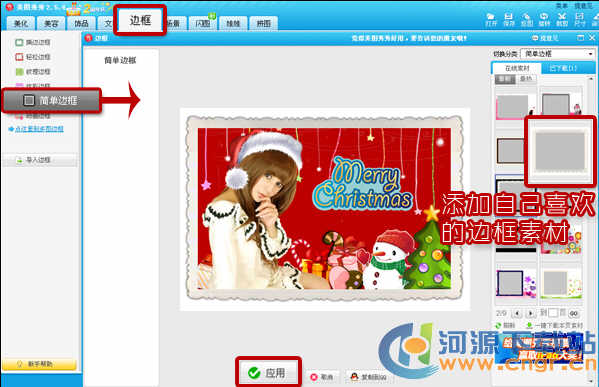
6.最后在界面右击“插入一张图片”,添加之前做好的闪图放在边框中,保存图片即可。
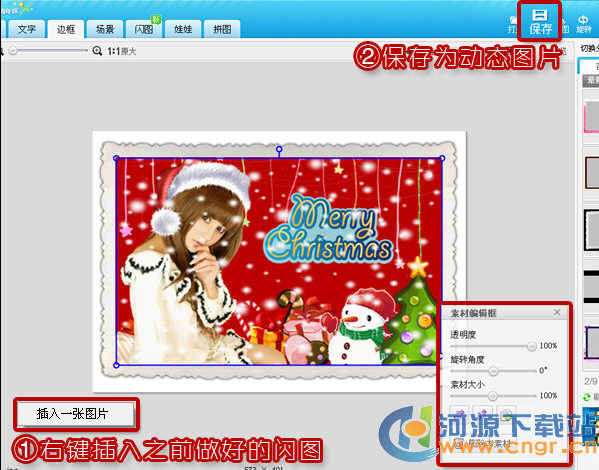
小贴士:最后保存图片时要选择“保存为动画图片”,这样才能呈现出动态的飘雪效果哦。
柔美的雪花飞舞,浪漫的圣诞气息,一切甚是美好呀!

自制动态飘雪电子贺卡,简单又有新意。相信会给你的朋友们带去一份温馨别致的祝福哦。
美图秀秀绿色版下载地址:http://www.xz7.com/dir/211/272/2008092734183.html
Photoshop默认保存的文件格式,可以保留所有有图层、色版、通道、蒙版、路径、未栅格化文字以及图层样式等。
……